
Method 1: Taybetmendiya Skype-ê hatî çêkirin
Skype ji nû ve nûvekirinek kêrhatî bû ku dihêle hûn gava ku hûn kamerayek bikar tînin, hûn di dema danûstendinê de paşguh bikin. Di heman demê de, fonksiyona şûna paşîn hema hema bêkêmasî dixebite, di heman demê de di paşxanê de hûn wêneyek pir monochrome tune. Ev dihêle hûn nermalavek zêde barkirin ku pêdivî ye ku mîhengek taybetî hewce bike û pê ewle bibe ku amûrek girtina virtual li pergala xebitandinê zêde bike. Heya nuha, şûna paşîn tenê di guhertoya sermasê ya Skype de dixebite.
- Skype dakêşin û bişkojka bi forma sê xalên horizontî, li hember paşnavê xwe bicîh bikin. Ji menuya naverokê ya ku xuya dike, hilbijêrin "Settings".
- Bi parametreyên "deng û vîdyoyê" biçin.
- Bawer bikin ku cîhaza rast di navnîşa kamerayê de tête diyar kirin û hûn xwe di pencereya pêşdîtinê li jêr dibînin.
- Piştre, hûn hewceyê blokek "hilbijêrin bandora paşîn" hilbijêrin. Yek ji vebijarkên şûna pêşniyar bikin an navnîşa tevahî wêneyan vekin.
- Ew ji hêla mijaran ve têne dabeş kirin, û thumbnails dihêle ku hûn paşekek maqûl bibînin. Bişkoja "paşnavê min" dihêle ku hûn wêneyê xwe ji bo paşîn zêde bikin.
- Dema ku ew tê zext kirin, pencereya "Explorer" dê li cîhê wêneyê biguheze û du caran ji bo hilbijartinê bikirtînin.
- Hemî wêneyên lê zêde kirin di menuê de hatine tomarkirin û di her kêliyê de dikarin bêne bikar anîn. Li ser bişkojka bitikînin di forma xaçê de paşverû ji pirtûkxaneyê dûr bike.
- Piştî hilbijartina plana paşîn, vegere menuya berê û li pencereya pêşdîtinê li ser pencereyê bixwînin. Ger encam ji we re bibe, hûn dikarin bi ewlehî dest bi ragihandina vê fonksiyonê bikin. Wekî din, hewl bidin ku li ber dîwarê monochrome rûnin, ji bo webcam planek paşîn a vala hilînin an jî kromiumê bikirin da ku feraset her gav bêkêmasî be.
- Bi bikarhênerek din re bang bikin û piştrast bikin ku wêne bi serfirazî tê ferz kirin, hûn xwe dibînin û hûn dikarin bi gelemperî ragihînin.
- Ji bo guhertina plansaziya paşîn a rast di dema danûstandinê de, vekin, menuya "bêtir" vekin.
- Ji navnîşa ku xuya dike, tişta diyar dike "Bandora paşîn hilbijêrin".
- Pencereya "Sound û Vîdyoyê" tê xuyang kirin, ku tê de hilbijartina plana paşîn bi heman awayî wekî ku berê hatî destnîşan kirin.
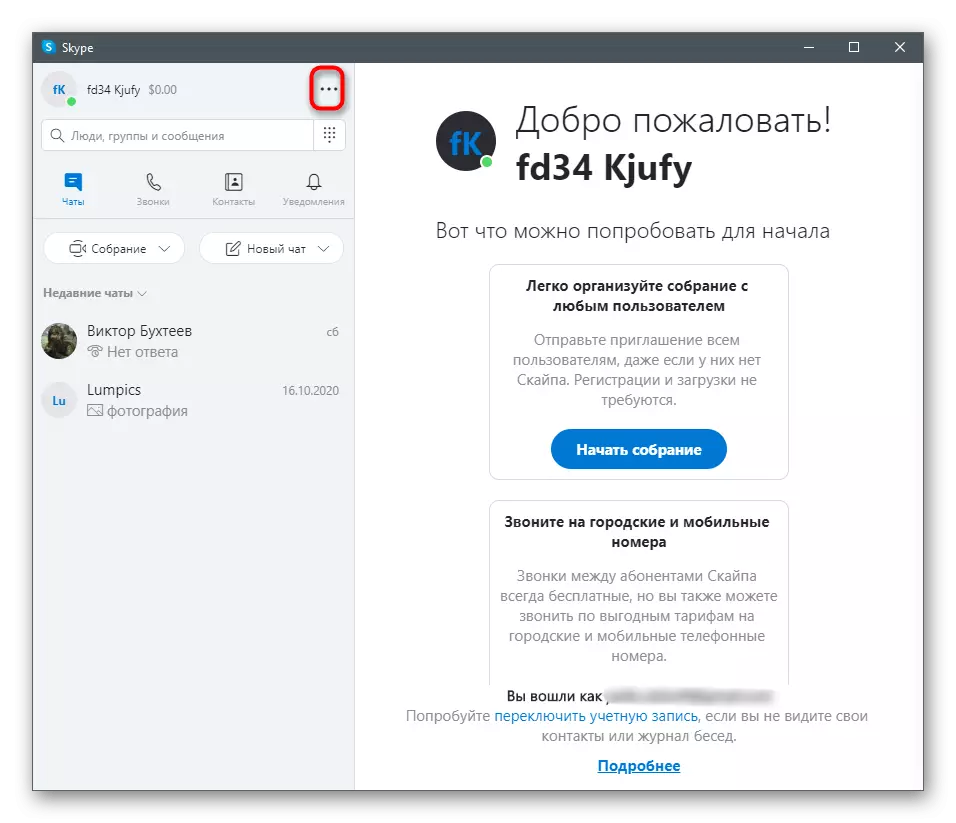
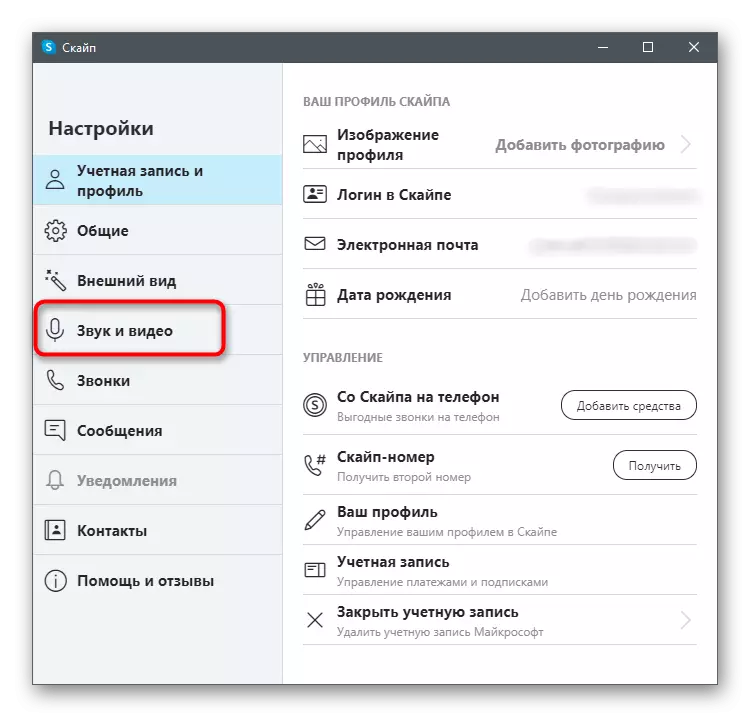
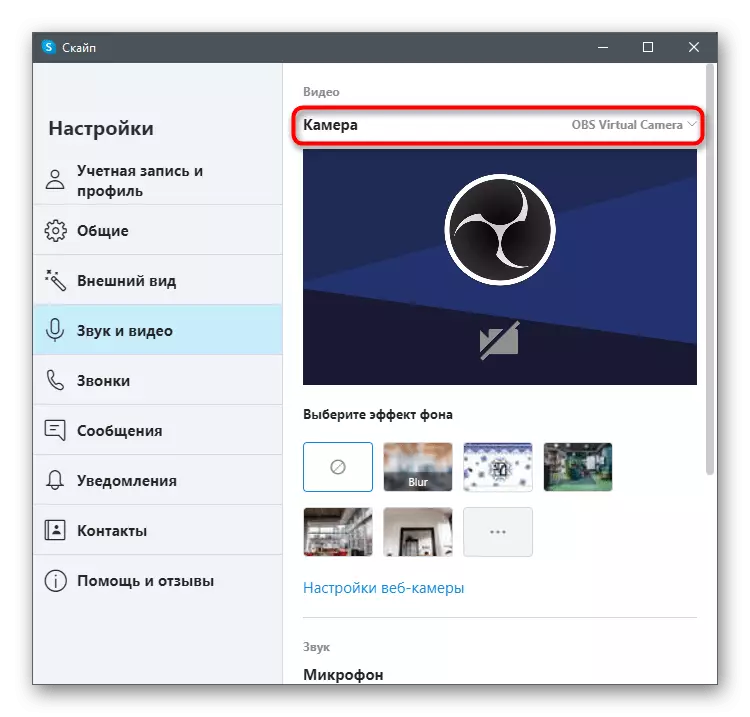
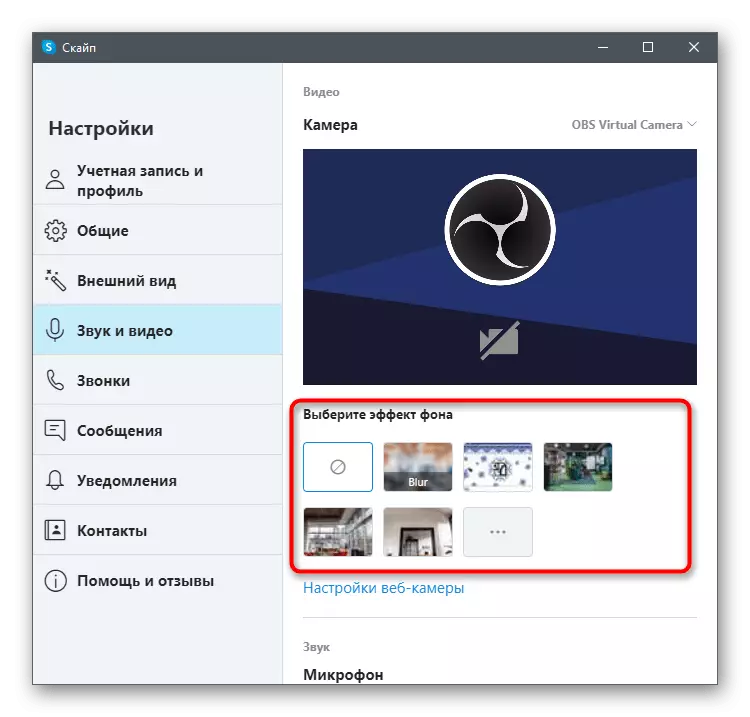
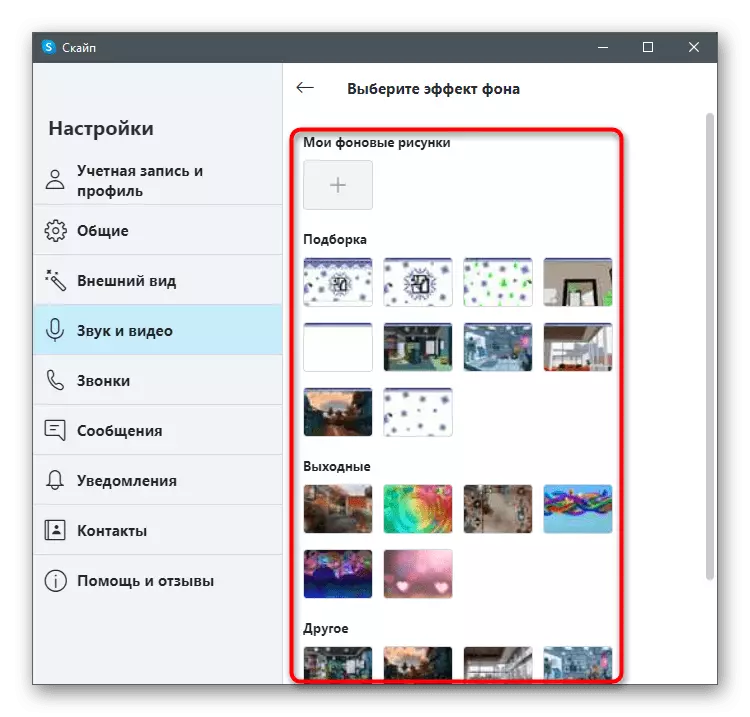
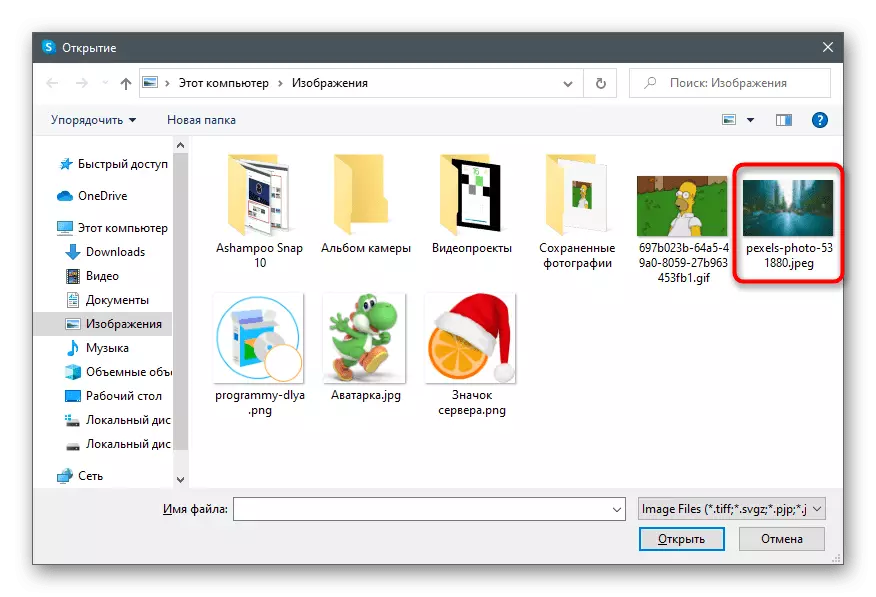
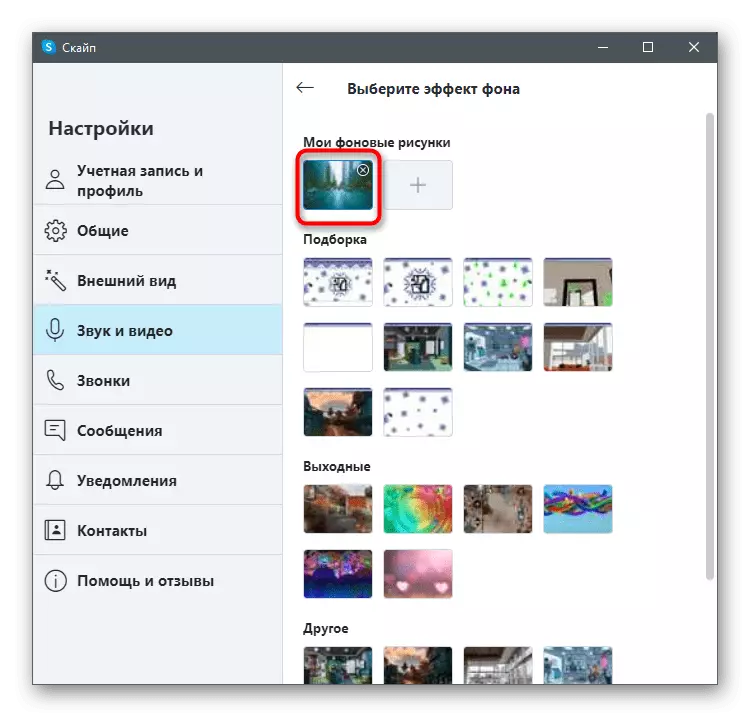
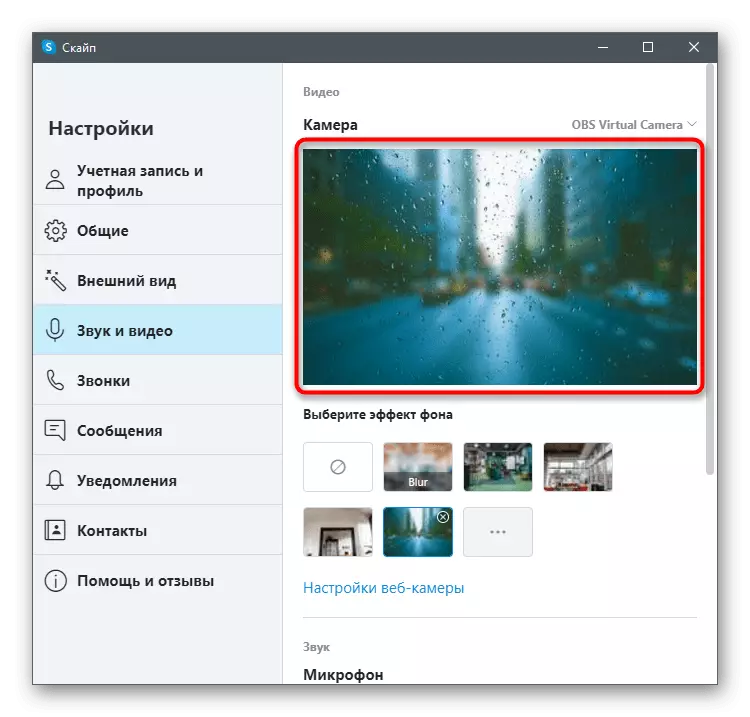
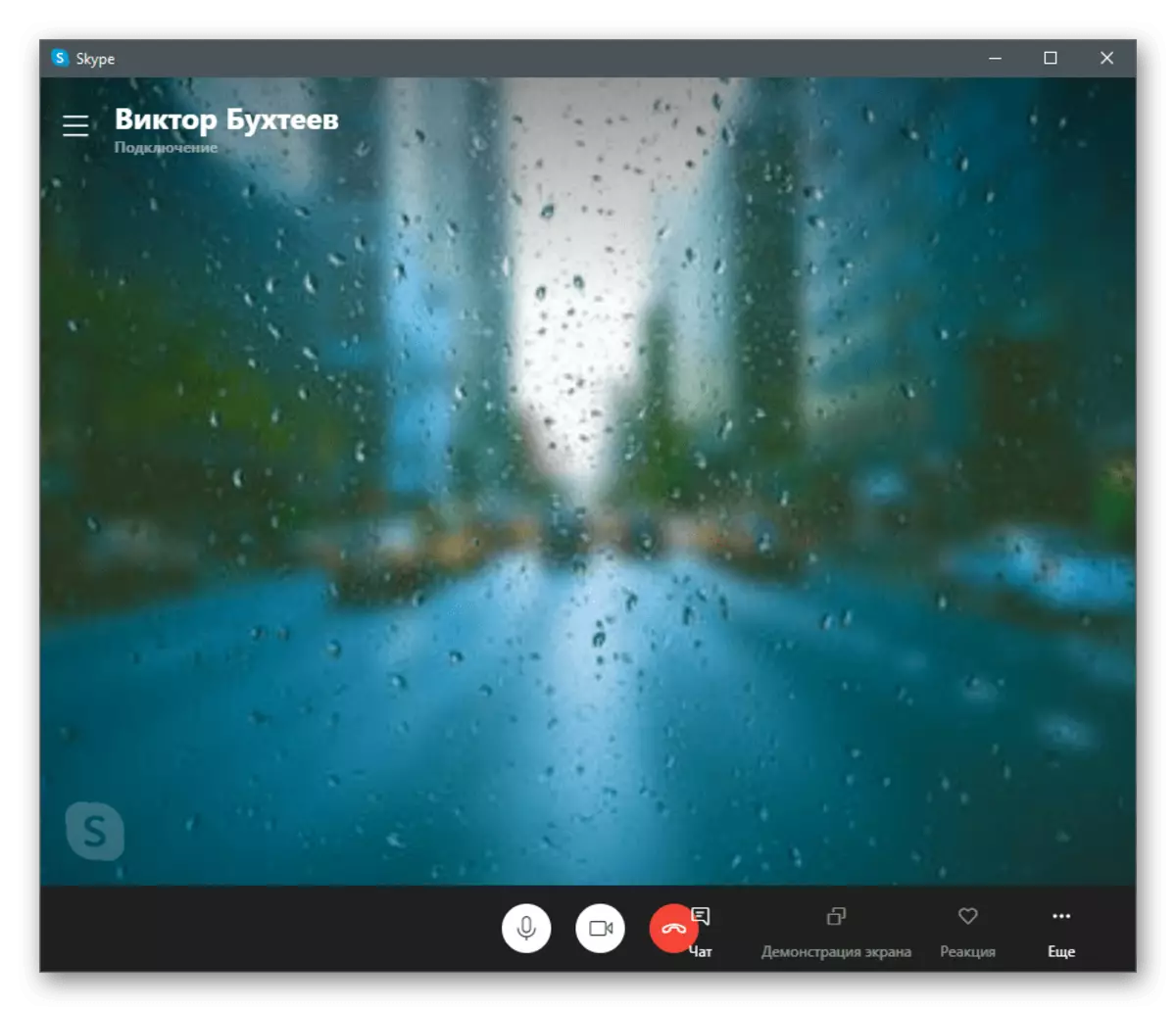
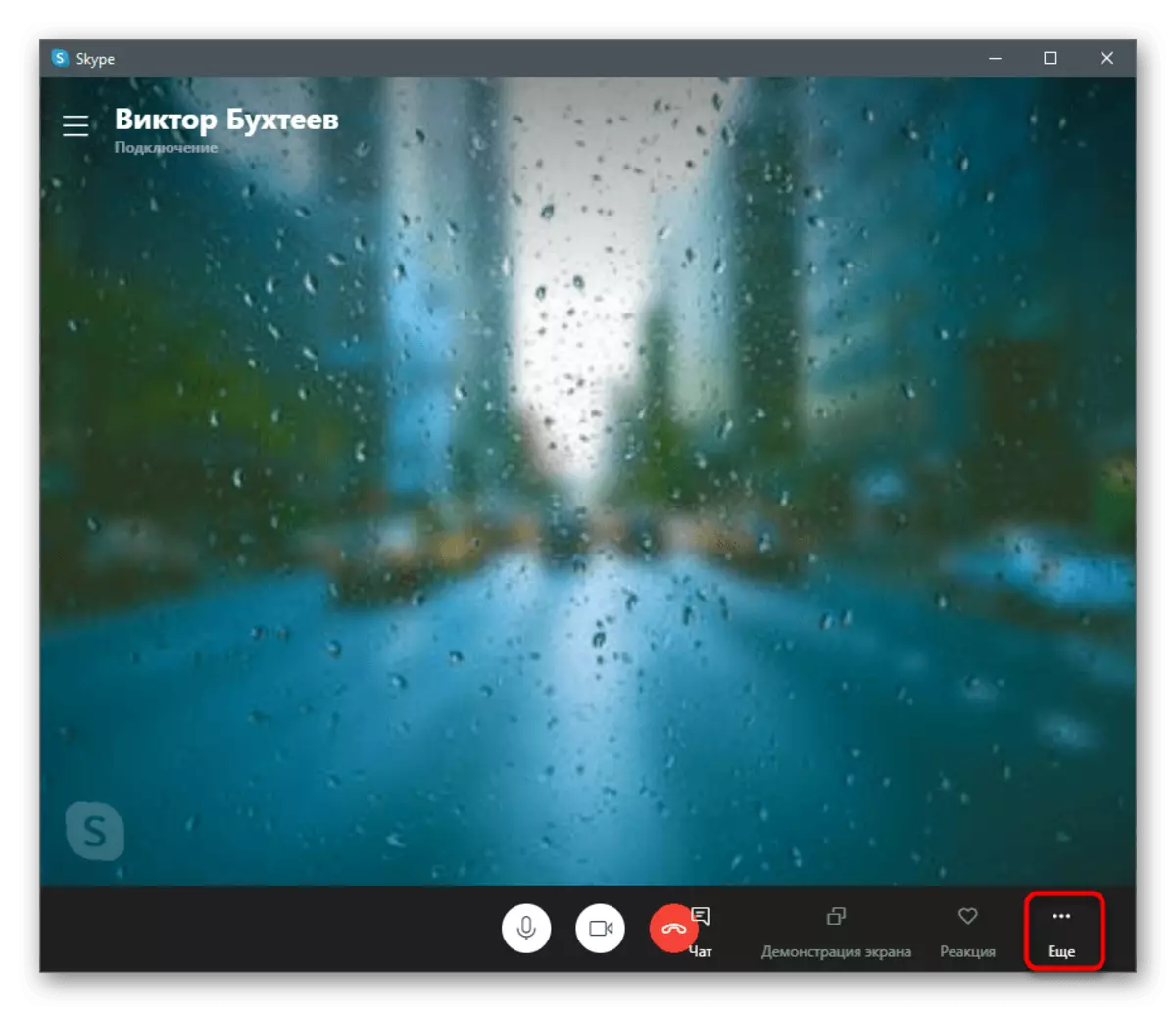
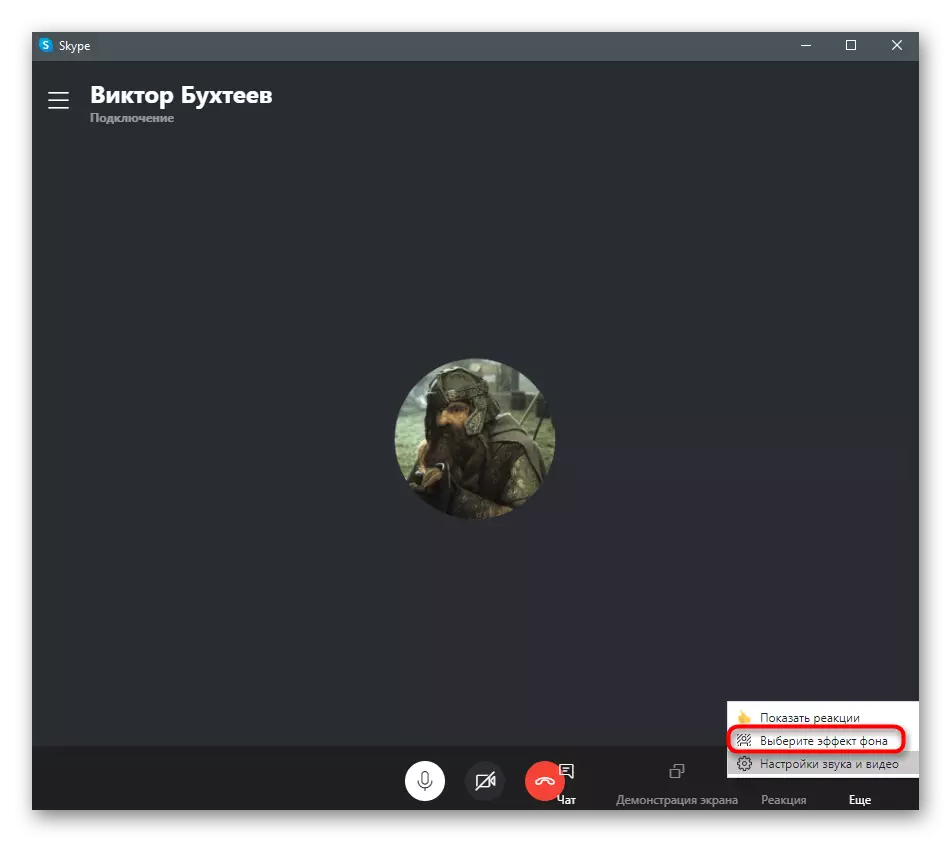
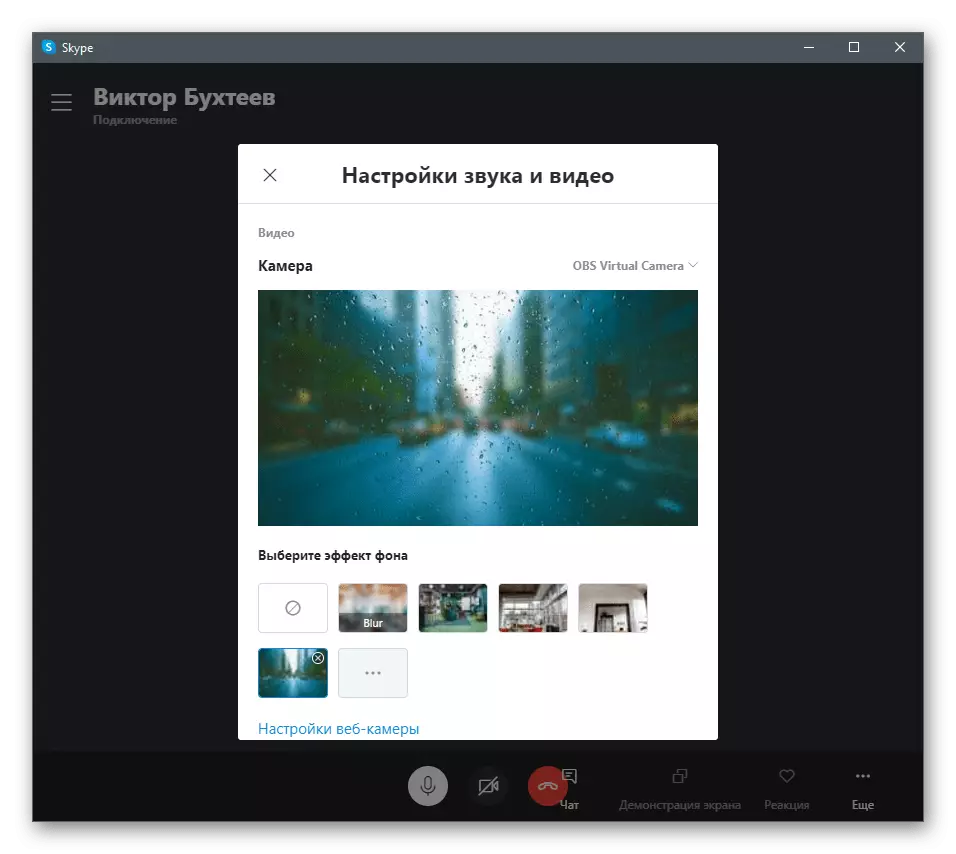
Em ji bîra we dikin ku ferzkirin dê bi rengek rast neyê xebitandin, heke di paşpirtikê de gelek tiştên pir rengîn hene an jî ew bi dînamîkî diguhezin, mînakî, dema ku li kolanê dipeyivin. Ji ber vê yekê, em ji we re şîret dikin ku hûn vê teknolojiyê tenê di bûyerên ku hûn di fonksiyona xwe ya normal de piştrast in çalak bikin.
Heke, gava ku hûn hewl didin ku rêwerzan darve bikin, ew derketiye ku menu winda ye û di mîhengên webcam de ne tiştek têkildar e, tê vê wateyê ku hûn guhertoya kevn a Skype bikar tînin û ew dem e ku hûn nûve bikin . Vê bikin, guhertoya herî dawî ji malpera fermî dakêşin û wê ji nû ve saz bikin an jî rêwerzên ji girêdana li jêr bixwînin.
Zêdetir bixwînin: Skype nûve bikin
Method 2: YouCam
Li ser webcam û berpirsiyarê xwe ji bo mîhengê wê re nermalavek taybetî heye. Bi gelemperî bernameyên bi vî rengî bi taybetî bi baldarî li ser tiştê ku dê di skype de were bikar anîn têne çêkirin. Fonksiyona hin ji wan amûrek şûna paşîn tê de, ji ber vê yekê nermalavek weha dikare were hesibandin ji bo îmkanên ku di skype de hatine çêkirin, heke ew ji ber hin sedeman ji we re nebe. Wekî mînaka yekem, yek ji wan bernameyên herî populer - YouCam bifikirin.
- Bişkojka li jor bikirtînin û guhertoya darizandinê ya ji we ji malpera fermî dakêşin. Ew dikare 30 rojan bê sînorkirin were bikar anîn, lê wê hingê hûn dixwazin lîsansek bikirin heke hûn dixwazin danûstendinê bidomînin.
- Piştî sazkirinê, dê piştrast bin ku bi prosedûra qeydkirinê re derbas bikin, hesabê piştrast bikin û têkevinê.
- Hûn ê di xebata we ya darizandinê de ji karê we re bêne agahdar kirin. Vê mesajê bi Click re li ser "Guhertoya Free Launch" bitikînin.
- Heke piştî destpêkirinê ew ê di cih de kamera webê nas bike, hûn ê mîhengên berdest ji bo şûna paşverû û wêneyê we di pencereya pêşdanê de bibînin.
- Naha Skype vekin û biçin Mîhengên Hesabê.
- Kategoriya "deng û vîdyoyê" hilbijêrin.
- Rêzeya "kamera" û ji navnîşê ve berfireh bikin, cîhaza virtual a virtual ji we re hilbijêrin.
- Gazî her hevalê bikin da ku bernameyê kontrol bikin û li benda panelê wî ya rastê li ser sermaseyê.
- Di navbera vebijarkên berbiçav de veguherînin ku ne tenê plana paşîn bikar bînin, lê di heman demê de bandorên an anîmasyonên ku li ser wêneyê webcam têne sererast kirin.
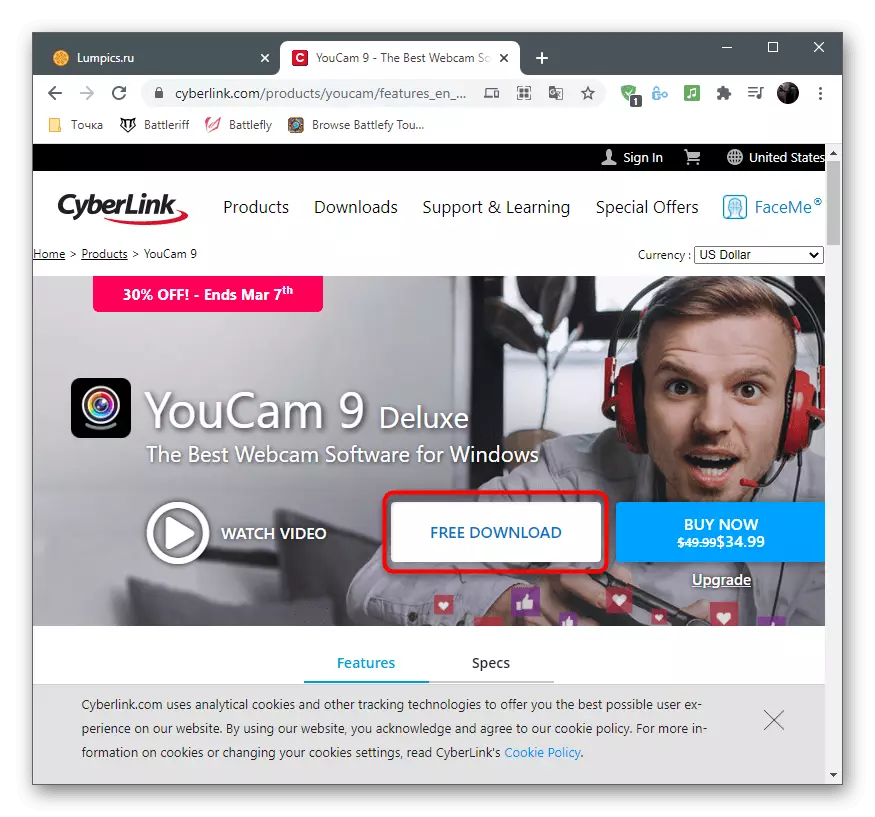
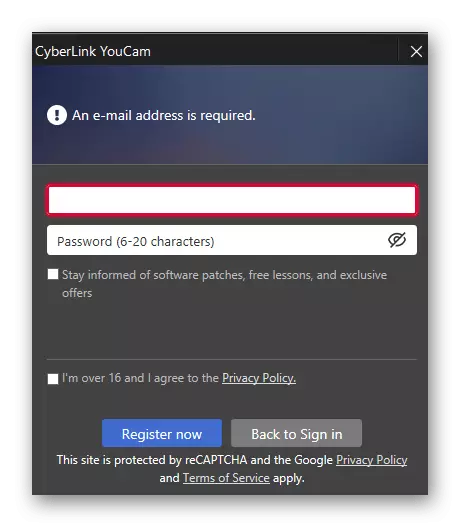
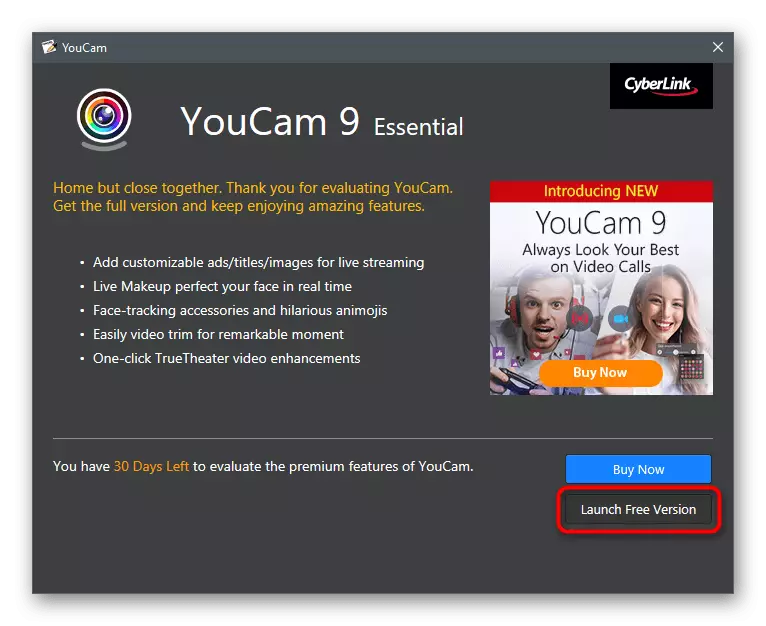
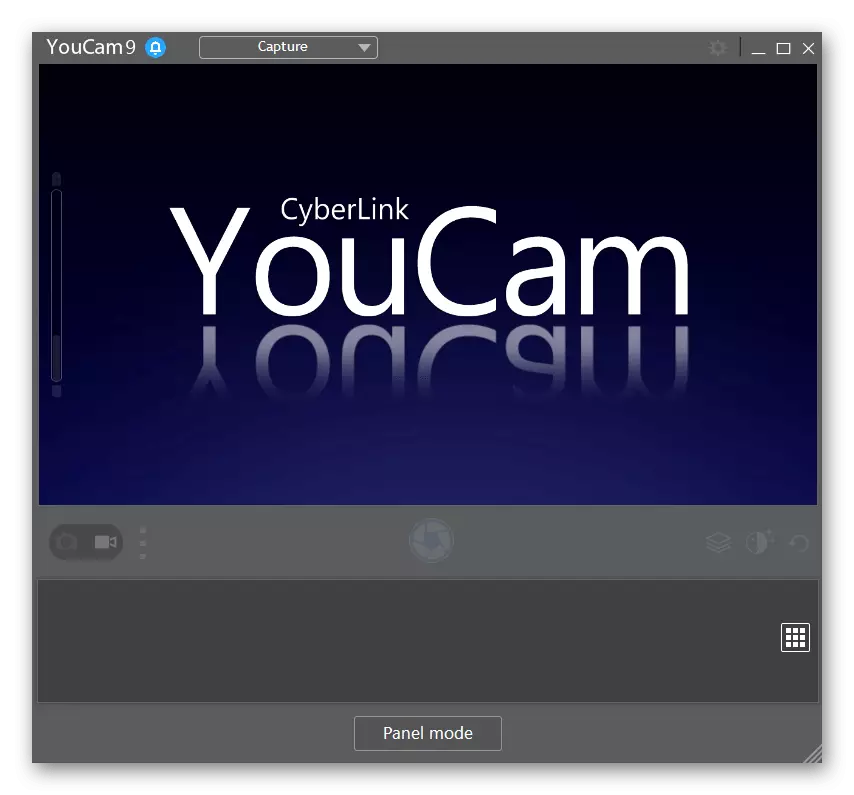
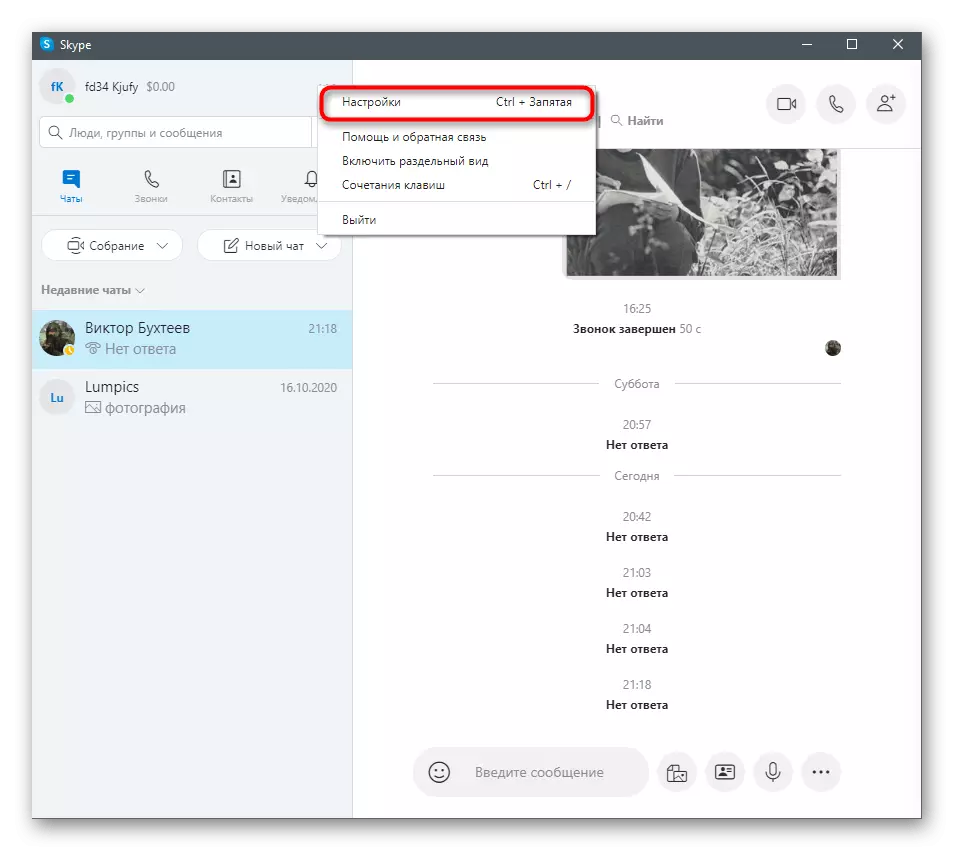
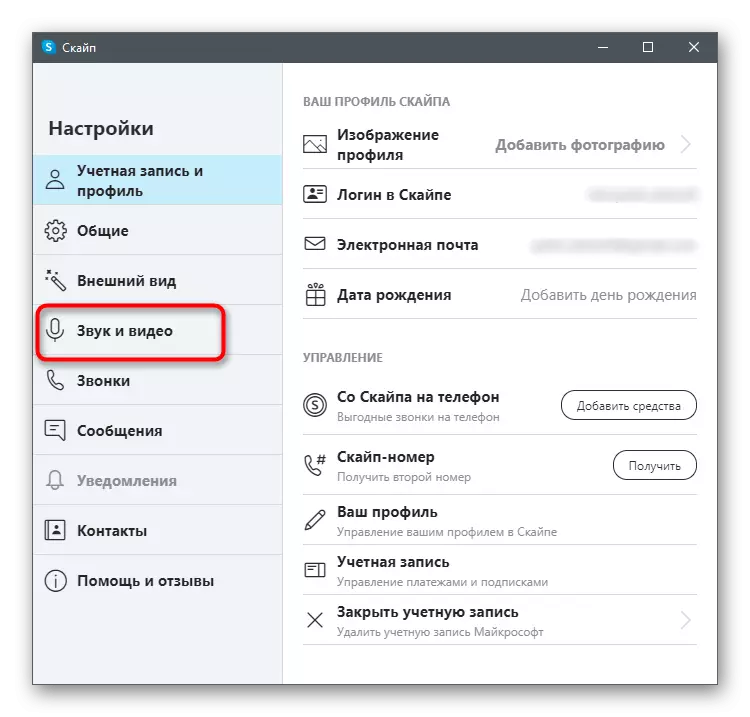
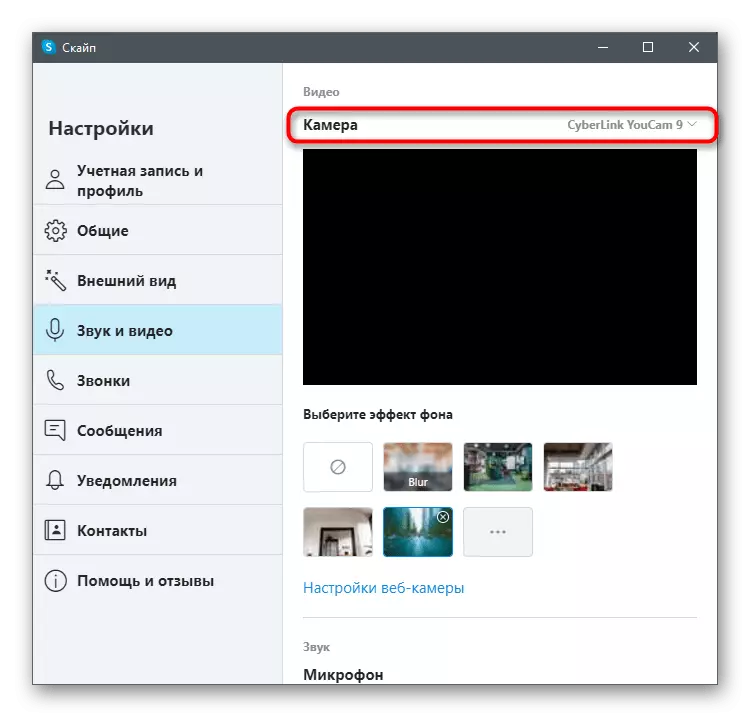
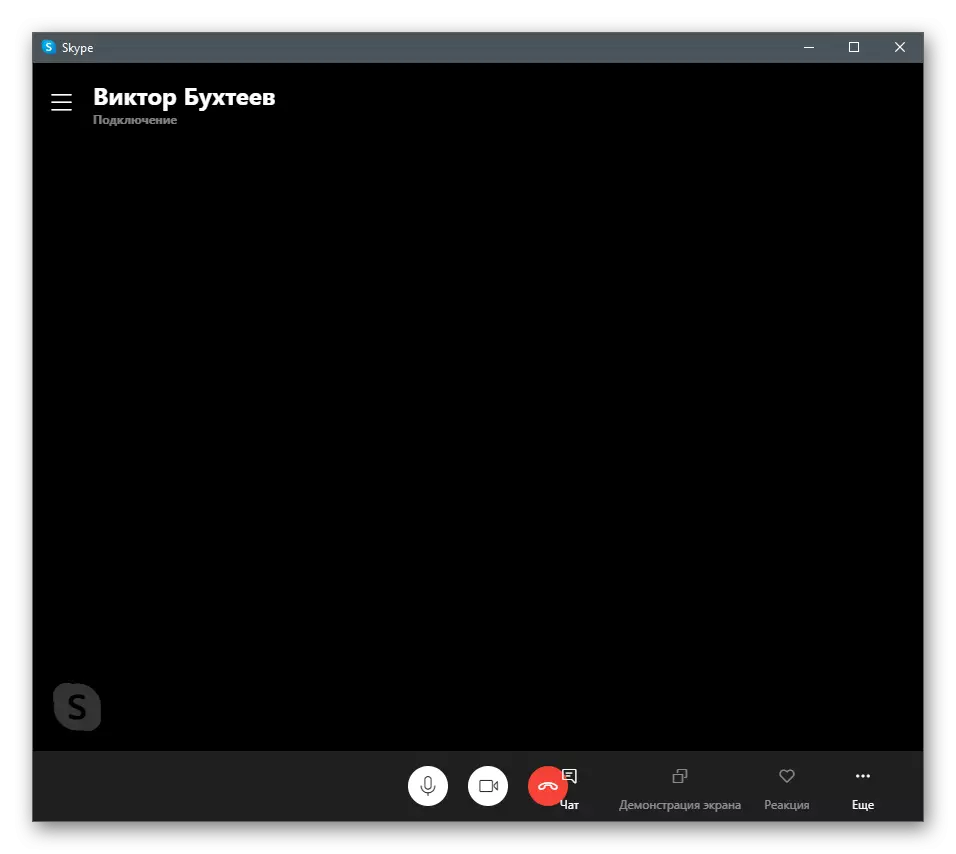
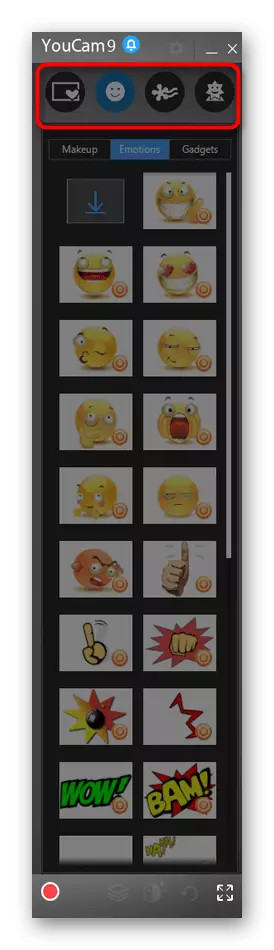
Method 3: ManyCam
ManyCam ji bo damezrandina webcam, ku di derheqê heman amûrên berê de ye, bernameyek din e. Ew di heman rengî de bi cîhaza input re yek dike û dihêle ku rast-ê bandorên cûda ferz bike.
- Ev nermalav jî ji bo xercê dirêj dibe, lê hûn dikarin guhertoya darizandinê bikar bînin da ku hin fonksiyonan ceribînin (plana berevajî di wan de jî nayê).
- Pêvajoya sazkirinê ne tevlihev e, ji ber vê yekê tenê çend hûrdeman digire.
- Piştî bidawîbûnê, gelekcam veke û piştrast bike ku wêne ji webcam rast tê nîşandan. Heke ew bixweber nehatibû tespîtkirin, bişkojka bi plusek li nêzîkê çavkaniya vîdyoyê bikirtînin.
- Kategoriya amûrên "Webcam" hilbijêrin.
- Amûrê bikar bînin û hilbijartinê piştrast bikin.
- Ji bo wê virtual virtual virtînin, blur an şûna şûna xwe bikin û pîvanên zêde bicîh bikin. Encama di pencereya pêşdîtinê de li ser çepê lêkolînê bikin.
- Skype vekin û bi mîhengan biçin menu.
- Di beşa "deng û vîdyoyê" de, navnîşa "kamera" berfireh bikin û li ser navê bernameyê bi navê bernameyê ve girêdayî bikin.
- Bawer bikin ku overlay bikarhênerê din dimeşîne û mîheng bike. Bername bixwe dikare were hevkariyê kirin, lê ne mumkun e ku meriv bizivire, wekî din dê ferzkirin dê betal bike.
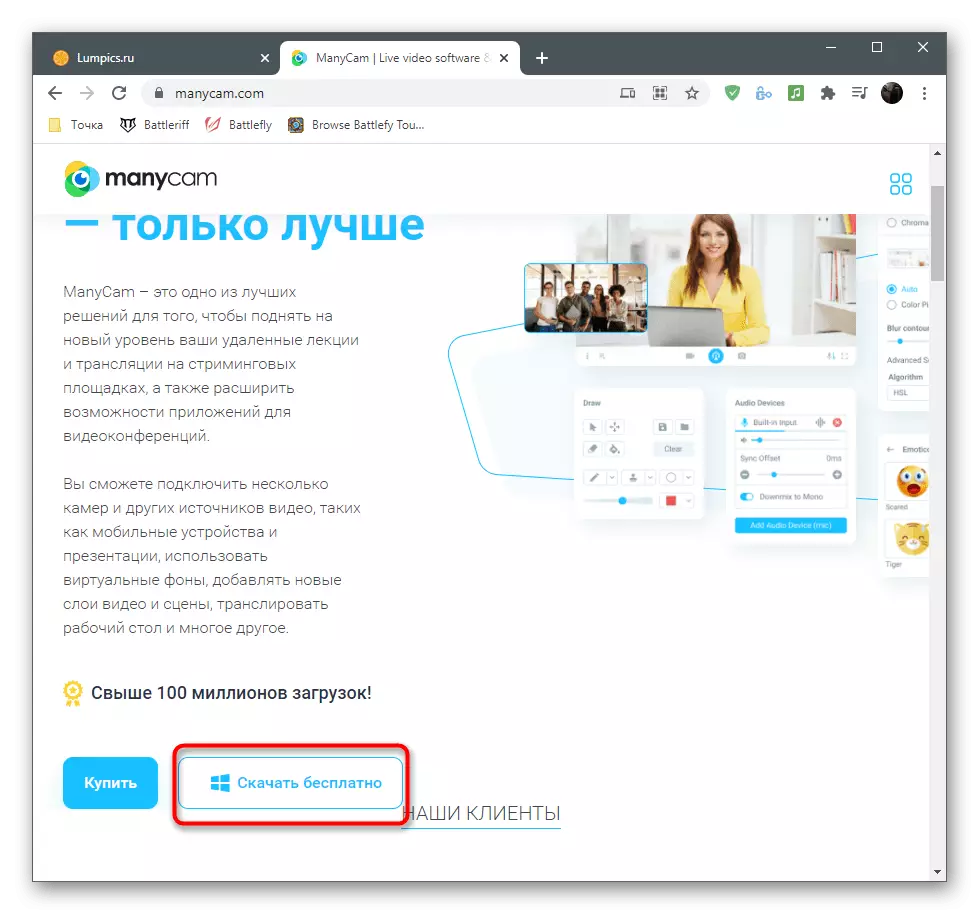
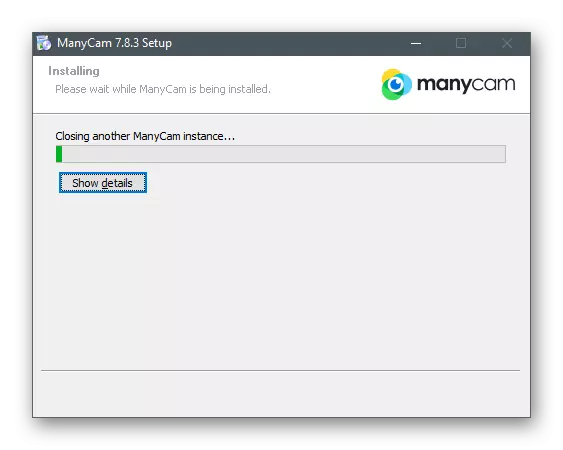
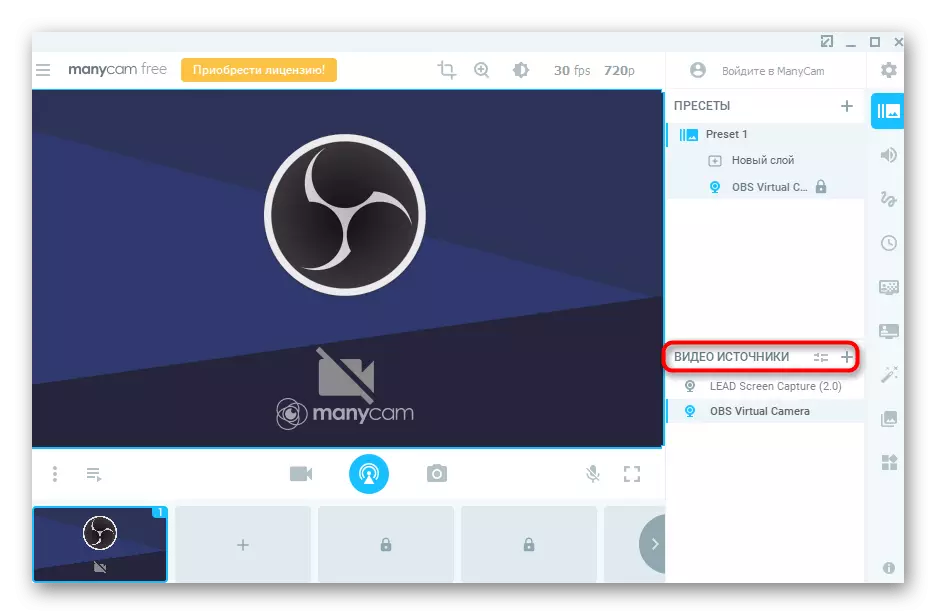
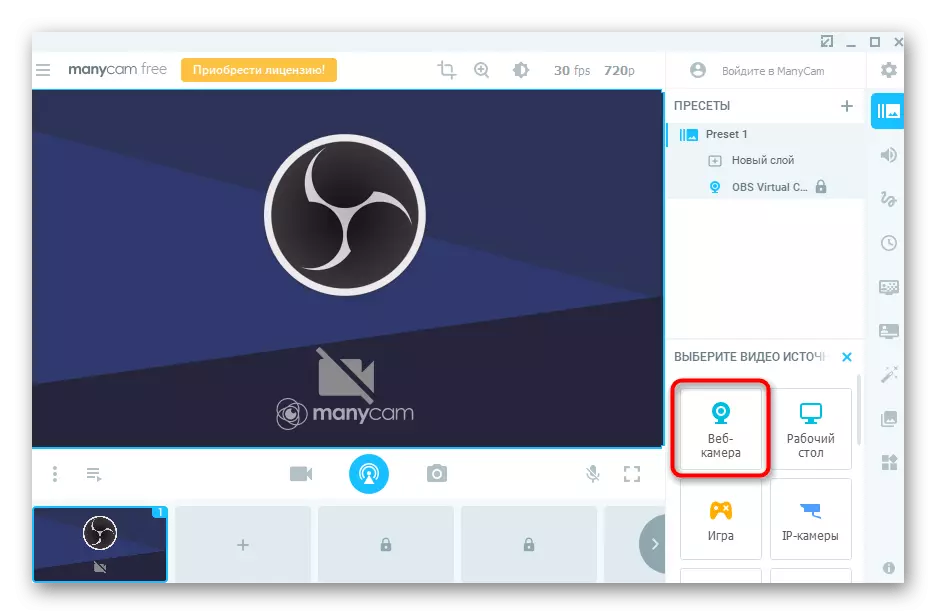
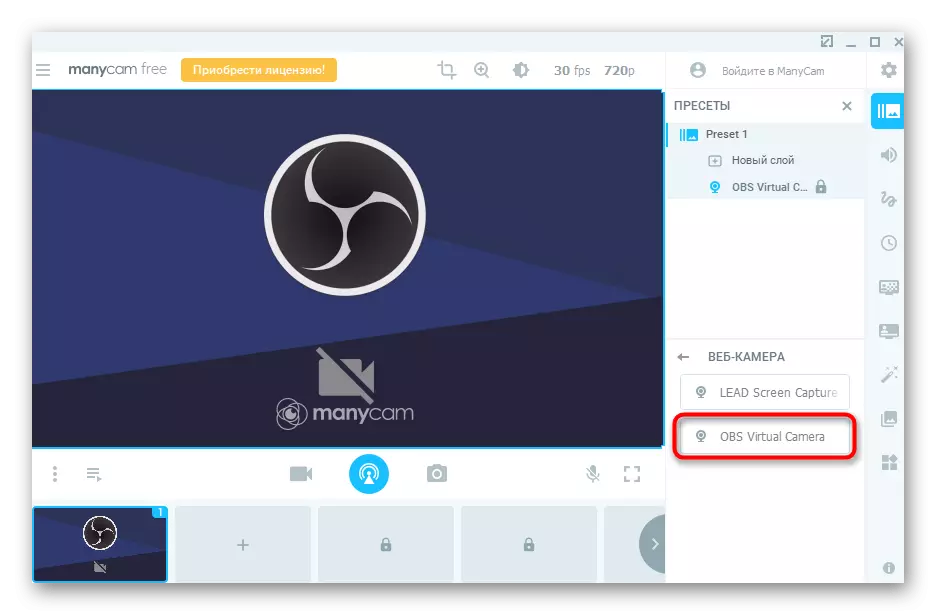
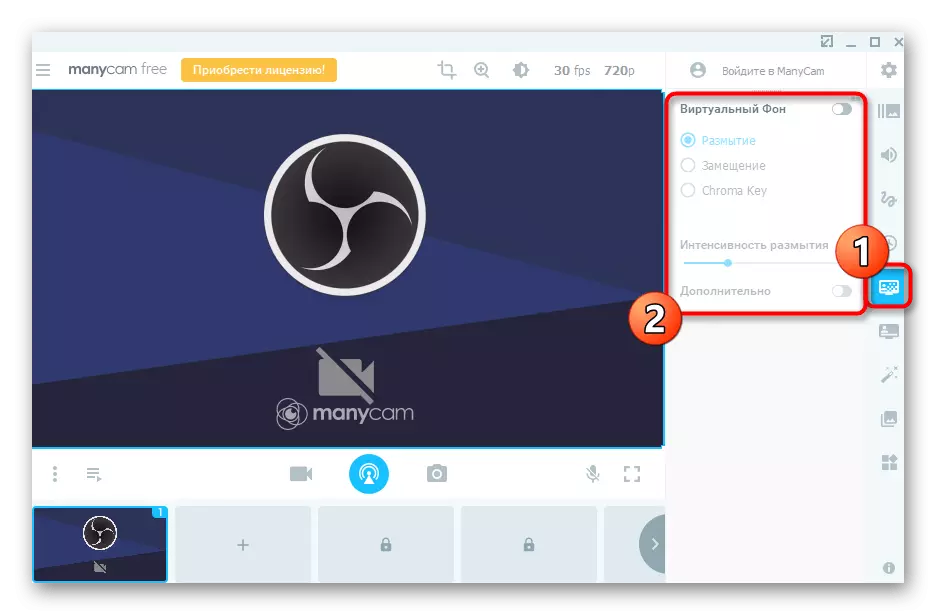
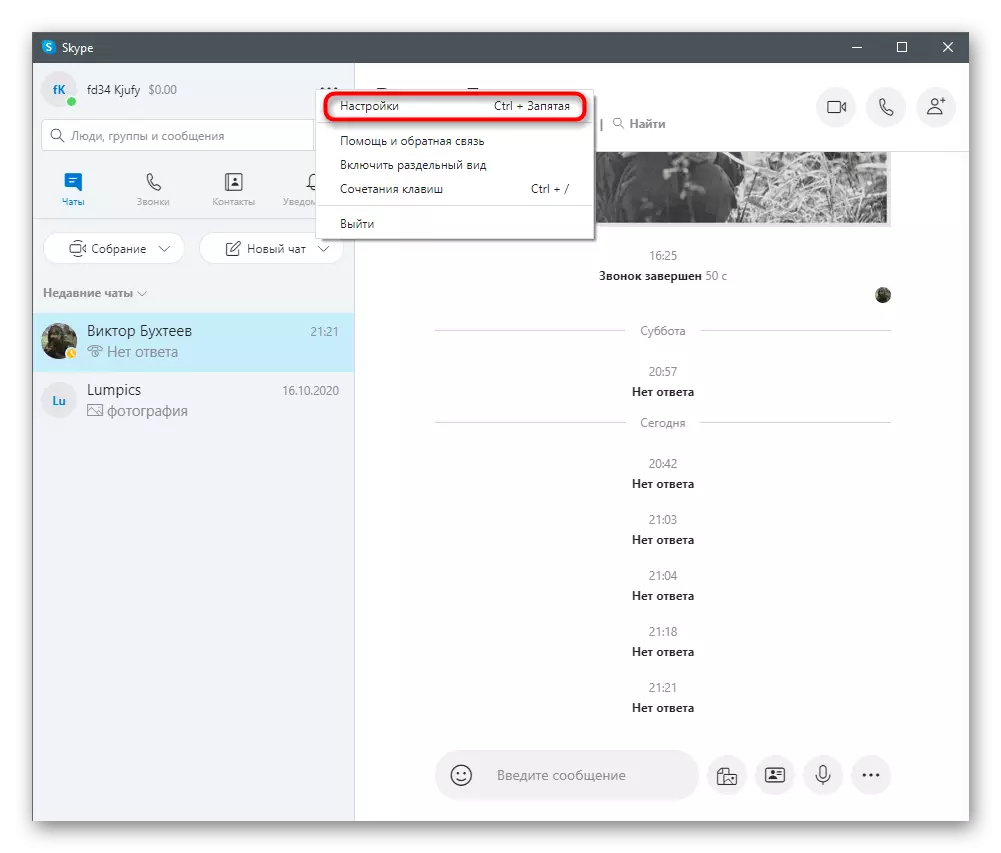
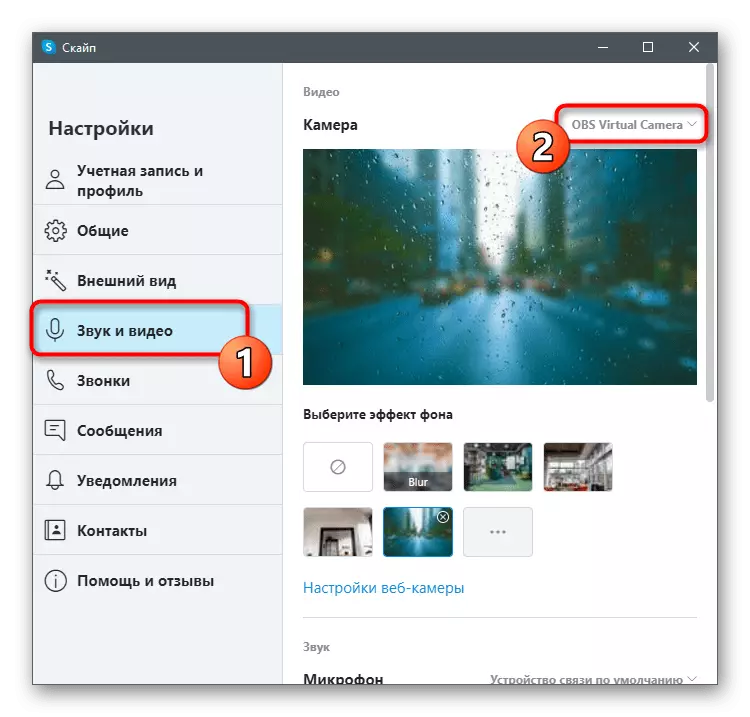
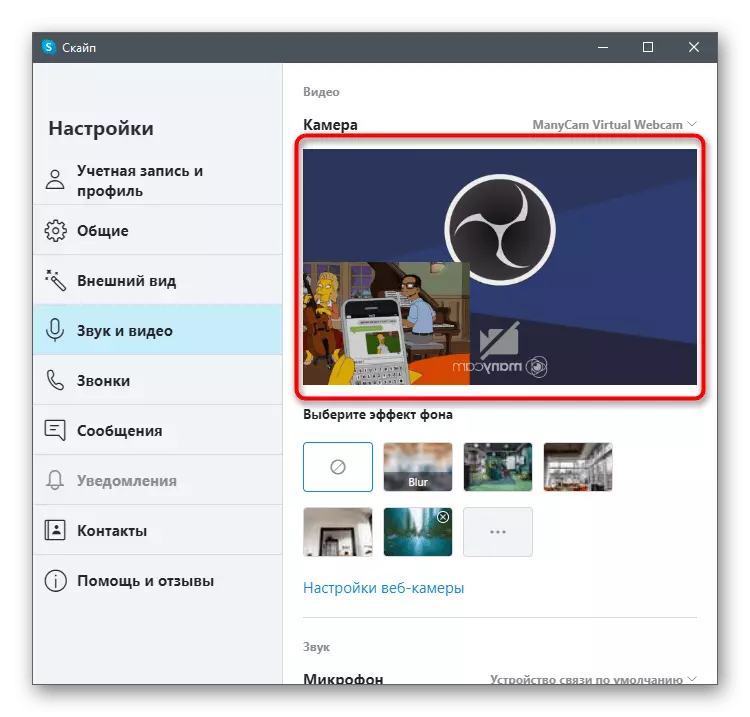
Bernameyên din hene ku ji bo pêkanîna heman karan hatine çêkirin û peydakirina fonksiyonên rêveberiya webcam-ê ya berfireh hene. Gelek bi heman awayî dixebitin û di heman demê de di xuyangê de cûdahî nakin, û hin ji wan bi derfetên bêhempa têne xef kirin. Ji ber vê yekê, dema ku nermalava wiha hilbijêrin, em ji we re şîret dikin ku hûn bi nirxandina li ser malpera me re bizanin ku di cih de bi sernavan û neçareseriyê zanibin. Rêbernameyên fikirîn dikarin bêne zanîn û di heman demê de dema ku di celebek cûda cûda de xebitîn, wan bikar bînin.
Zêdetir bixwînin: Bernameyên ji bo mîhengkirina webcam
